Objektumokkal való munka 1
A PhotoImpact olyan projektet hoz létre, amelyet egy .UFO formátumú fájlba mentettek. A projekt bármikor megnyitható további szerkesztésre.
Minden objektum saját szinten található (réteg). A projekt egy réteg egymásra helyezett réteg. A rétegek átfedésekor a felső rétegben lévő objektumok teljesen vagy részben elhomályosítják az alábbi rétegekben lévő objektumokat.
A Select (Kiválasztás) a kiválasztott (kiválasztási) eszközökkel kiválasztott objektum része - lásd a Kiválasztás fejezetet.
A kiválasztott terület viszont önálló objektumgá alakítható.
Hozzon létre egy objektumot a kijelölésből
A Layer Manager segítségével nyomon követheti a képen lévő objektumokat. A Level Manager megnyitása. Használja a panelkezelőt.
Kattintson egy objektumra a szintkezelőben. Objektum kiválasztása a szerkesztési ablakban. Ez különösen akkor hasznos, ha az objektum kicsi, egymásra helyezve vagy más objektumok mögé rejtőzik.
Kattintson a Thumbnail Display gombra. a ctrl átkapcsolása az objektumok bélyegképekként való megjelenítéséhez csak részletekkel vagy vázlatokkal.
Az objektum minden vázlatának a következő ikonjai vannak:
Szem-mutatók - Egy objektum megjelenítése vagy elrejtése (az Objektum tulajdonságai párbeszédpanel megnyitása és a Megjelenítés kiválasztása vagy törlése).
Zárolás - Objektum lezárása vagy feloldása a pozíciójában.
Tulajdonságok - azonosítja, hogy az objektum képe, szöveg, elérési út, webobjektum vagy objektumcsoport.
Z-összeolvasztott műsorok - megmutatja, hogy az objektum Z-összevonásra került-e vagy sem.
Megjegyzés: A Tulajdonságok ikon az objektum típusától függően változik.
Az Objektum tulajdonságainak megadása lehetővé teszi a webes objektumok képének, szövegének és összetevőinek további meghatározását.
A kiválasztott objektumtól függően különböző lehetőségek állnak rendelkezésre - megváltoztathatja az objektum nevét, a méretét és pozícióját, beállíthatja az átlátszóságot, egyesítheti a jeleket, létrehozhat képi térképet vagy egy hiperhivatkozást (webes objektumok esetén).
- A Rétegkezelőben kattintson duplán az elemre (méretre, pozícióra vagy objektumra) annak értékének közvetlen megváltoztatásához.
- Az Objektum menüben kattintson a Tulajdonságok parancsra.
- Az objektum helyi menüjében válassza a Tulajdonságok parancsot.
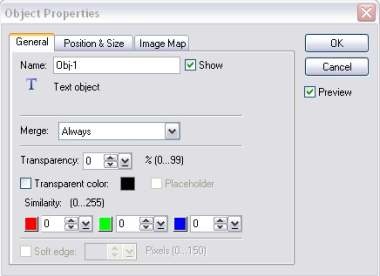
A bal oldali ábra a szöveg tulajdonságainak ablakát mutatja.
Elemek elrejtése / megjelenítése
Az Objektum tulajdonságai párbeszédpanel használata:
Válassza ki az objektumot (A rejtett objektumok csak a szintkezelőben jelennek meg).
Válassza az Objektum: Tulajdonságok lehetőséget.
3. Ha az objektumot el szeretné rejteni a képen, törölje a Show-t, hogy láthatóvá tegye.
A Level Manager használatával
1. Válassza ki az elrejteni kívánt objektumot vagy a megjeleníteni kívánt objektumot.
2. Kattintson a szem ikonra az objektum vázlatának közelében. A nyitott szem azt jelenti, hogy az objektum látható; Egy üres négyzet azt jelenti, hogy az objektum el van rejtve.
Képek nyomtatásakor a rejtett objektumok nem kerülnek kinyomtatásra.